前言
- 使用内网穿透工具,我们就可以在公网中直接访问在局域网内搭建的服务器网页,也可以直接远程连接到局域网内的机器。本文章主要介绍下NATAPP内网穿透工具的使用。
NATAPP使用教程
-
在官网先注册,然后登录。登录后,会有一个购买隧道菜单,可以购买一个免费隧道。需要进行实名认证。
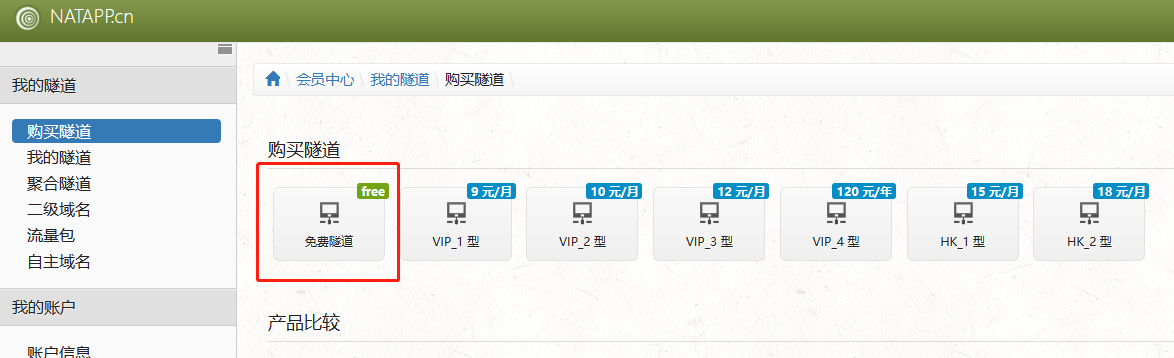
-
在这起一个名称,可以购买两个不同协议的隧道,Web协议主要用于访问网页,TCP协议主要用于远程连接。指定你要映射的本地端口,然后点击免费购买。
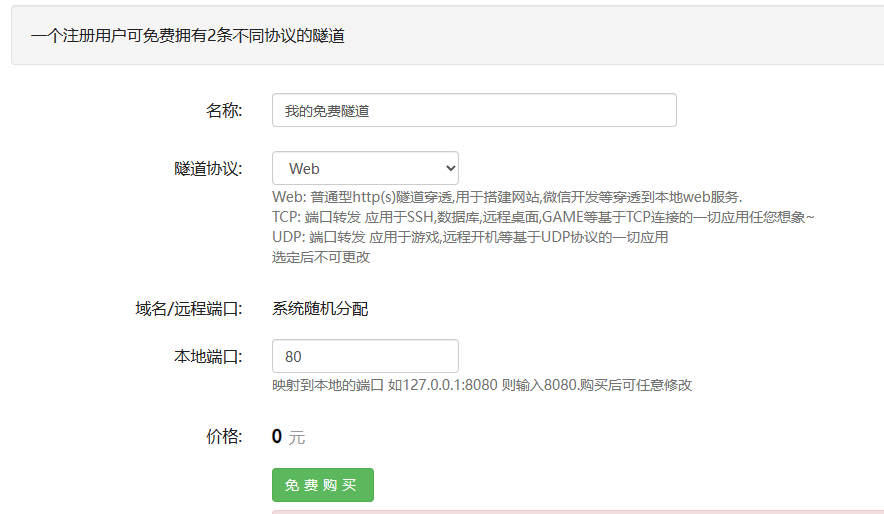
-
购买之后在下方会有显示。我这里购买了一个Web隧道协议和TCP隧道协议。这里的authtoken最好不要公开,一会启动程序的时候要使用这个。
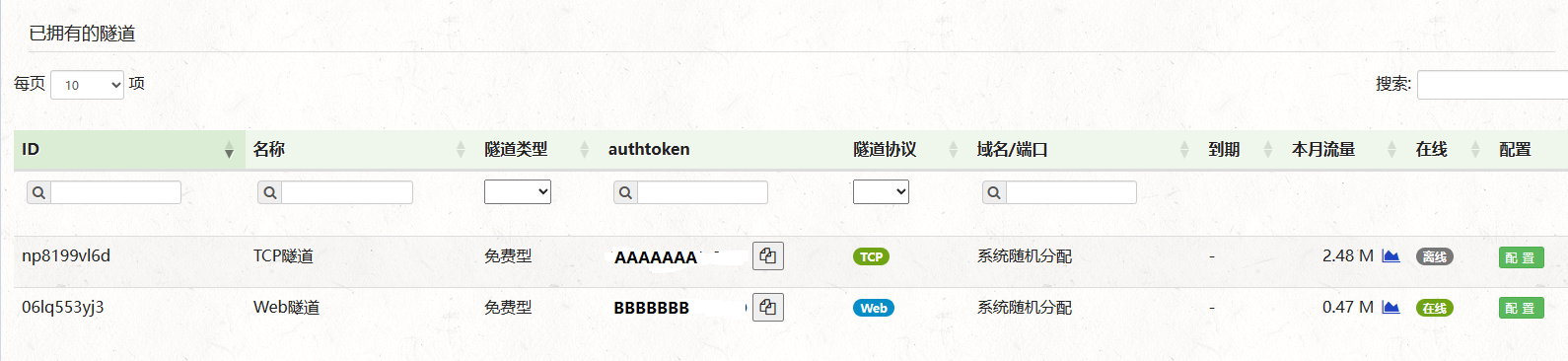
-
点击后面的配置,可以修改端口和名字。免费隧道不支持https,如果要使用,可选择购买付费隧道。
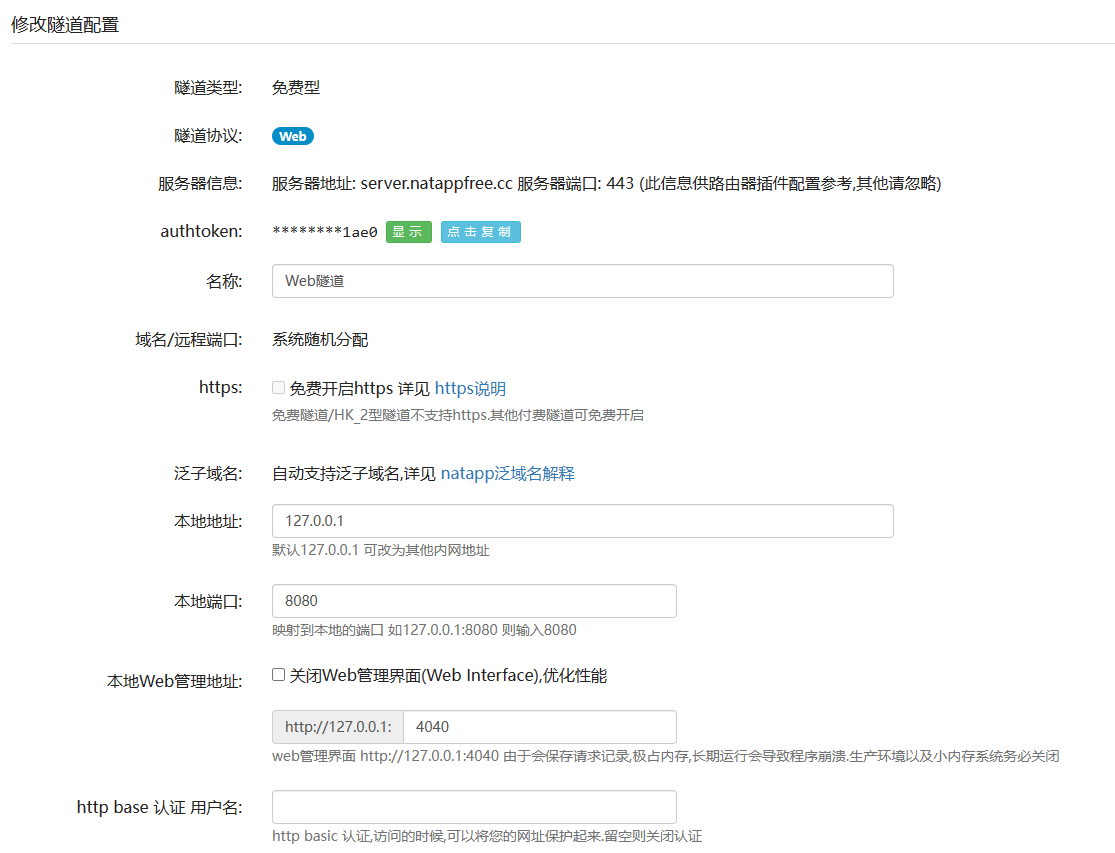
访问局域网服务器
- 上面配置好后,在官网首页下载客户端
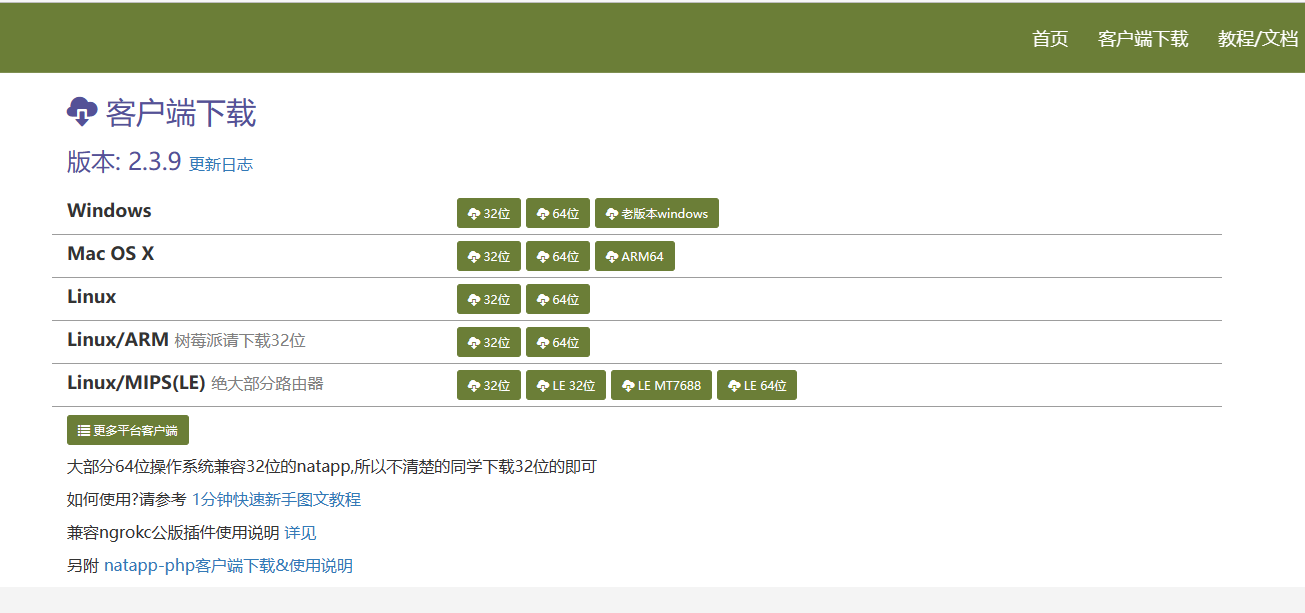
- 这里先下载一个Linux 64位的客户端,下载后把程序拷贝到Linux服务器上。
- 在终端直接执行命令 ./natapp -authtoken=********1ae0,这里authtoken值可以在配置页面看到。
- 执行命令后,看到以下信息,说明启动成功了。这里我涂掉的地址不要随意公开,这样别人可以直接访问到。
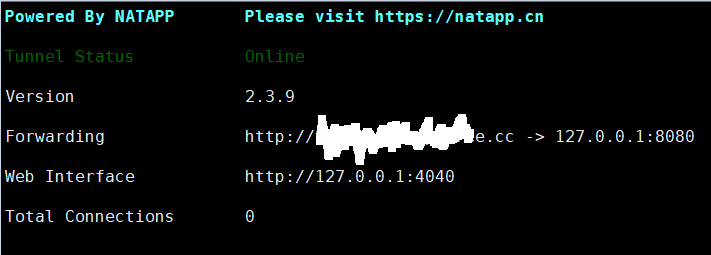
- 执行命令的这台机器,搭建了一台jenkins服务器,8080是jenkins的默认访问端口。
- 直接使用手机访问涂掉的这个地址,手机使用的是流量,跟jenkins服务器肯定不在同一个局域网网段内。可以看到,使用手机可以直接访问到jenkins页面,也可以进行正常登录等操作。

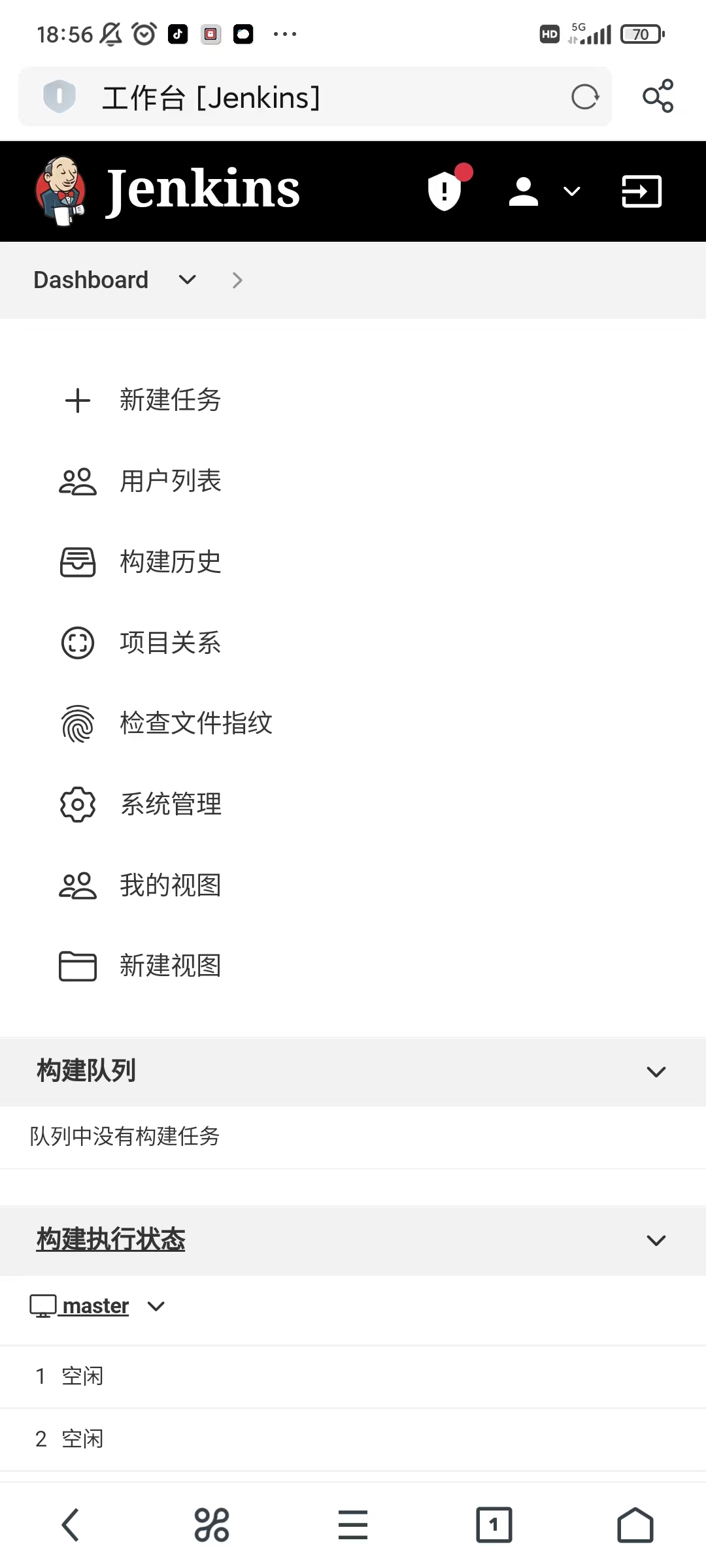
远程连接局域网电脑
- 如果要使用远程桌面工具连接局域网内的电脑,需要使用到TCP隧道协议,远程桌面的默认连接端口为3389。
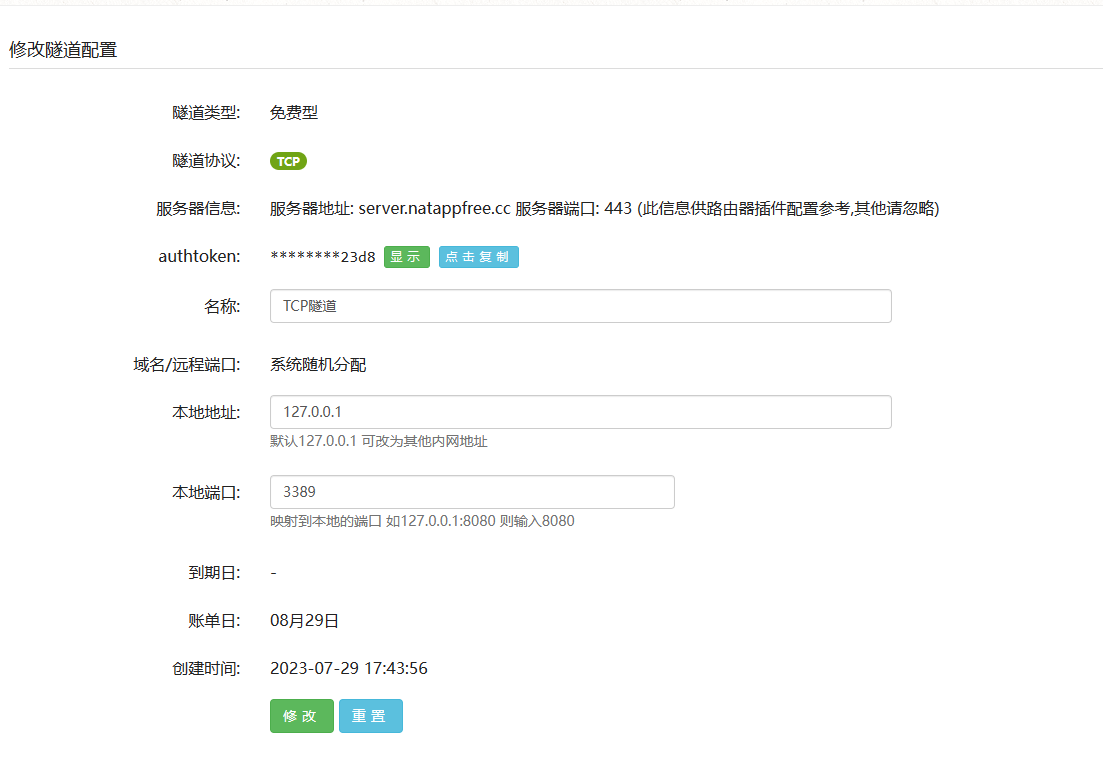
- 然后下载windows客户端,在cmd终端执行命令 natapp.exe -authtoken=********23d8
- 有以下打印,说明启动成功了
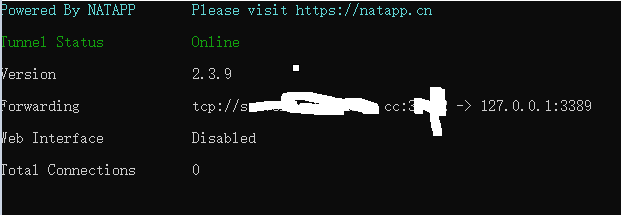
- 我们在另一台电脑上,使用mstsc命令打开远程桌面连接工具,输入上面的我涂掉的地址和端口号,以及用户名和密码。就可以远程连接到这台电脑上了。
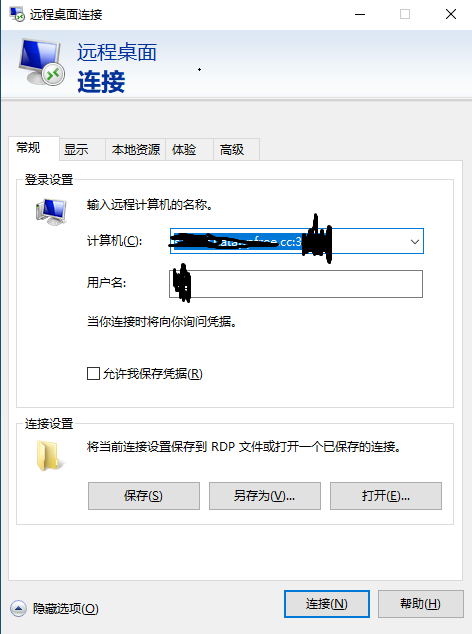
- 不使用的时候,最好将内网穿透工具关闭掉,防止别人攻击你的电脑。